【电脑wifi网络配置教程 电脑wifi设置步骤分享】首先介绍一下笔记本的开启WiFi方法,记本必须要带内置网卡,就目前来看,笔记本基本上都有这功能,所以大家不用担心:
方法1第一步我们需要打开控制面板,然后在里面找到网络和Internet这个选项 。
第二步就是点击网络共享中心这个选项,进而可以找到并打开设置新的网络连接或网络这个选项 。
第三步我们需要把滚动条拉到下面,然后可以看到设置无线临时(计算机到计算机)网络这个选项 。
第四步就是点击下一步,然后在里面输入网络名称还有密码等相关信息 。
第五步点击确定就可以把无线wifi设置完成 。这样的情况下 , 我们可以看到可以使用手机等一些设备能够连接到笔记本的无线wifi了 。
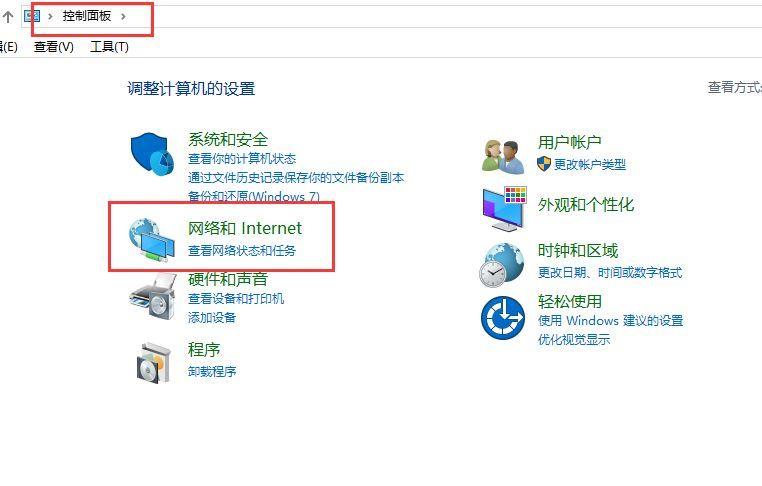
文章插图
方法2第一步打开360安全软件(或者其他安全软件,如电脑管家),一般都安装了,然后找到功能界面,这样我们就可以看到连我wifi这个功能 。我们可以打开连我wifi这个功能 。
第三步就是依据打开提示来进行一步一步操作 , 我们可以点击一键创建 , 然后在里面输入wifi账号以及相应的密码,这样就能够使用了 。
第四步就是当我们上面的一些设置完成之后,那么我们就可以使用笔记本当做wifi热点,我们可以使用手机等与之进行相连 。
方法3第一步我们需要下载一个猎豹免费WiFi 。
第二步打开猎豹免费WiFi , 打开创建WiFi的页面 。
第三步按照提示创建WiFi,设置密码,这样就可以了 。
笔记本的方法基本介绍到这里,下面继续介绍台式电脑的开启方法:
台式电脑开启内置无线网卡或者外接外线网卡,即可使用无线WiFi 。目前基本上所有台式机出厂的时候都没有配置无线上网卡 。电脑必须安装一块无线网卡,建议直接购买USB接口无线网卡 。
插入USB无线网卡,安装网卡驱动程序:确保计算机正确识别网卡是使用无线网络的首要条件 。当您购买无线网卡时,您可以通过携带驱动程序直接运行可执行文件来自动完成整个驱动程序的安装 , 无线网卡驱动程序安装完成后,打开“控制面板” , 点击“网络共享中心”进入(有一些USB无线网卡有具体的说明 , 可以看看说明书哦)
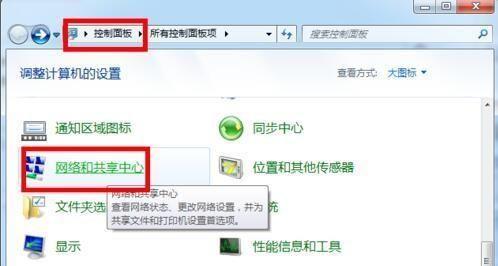
文章插图
点击“更改适配器设置”项 。

文章插图
点击无线网卡设备,选择“连接/断开”项 。
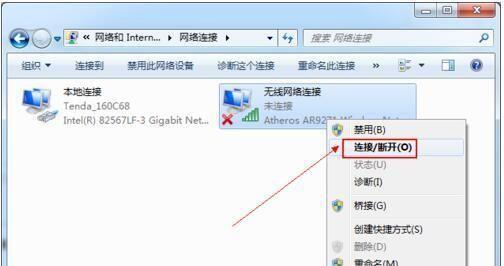
文章插图
状态栏上出现“连接无线网联”的窗口,选择已搜索到的无线网络,点击“连接”按钮 。
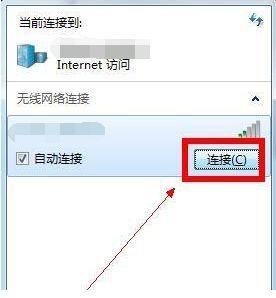
文章插图
输入连接密码,点击“连接”按钮,这样就连接wifi了哦
是不是很简单,学会了这个,再也不用担心没流量了 。如果有不懂的,可以在下方评论区,评论留言哦
- 解决电脑无声问题的技巧 我的电脑没有声音怎么办
- 详细步骤 如何使用shutdown命令正确关机电脑
- 教您如何设置Win7自动关机 Win7自动关机的设置方法
- 列举几款值得使用的安卓电脑模拟器 安卓电脑模拟器有哪些推荐
- 介绍几种查看电脑硬件配置的方法 如何查看电脑的硬件配置信息
- 教您解决电脑无法关机的常见问题 电脑无法正常关机怎么办
- 键盘括号按哪个键 电脑括号怎么打
- 笔记本电池不存电如何修复 手提电脑电池充不进电的解决方法
- 性价比高的工程师笔记本什么牌子的好 17寸笔记本电脑有哪些
- 电脑运行内存怎么选 笔记本电脑内存多大合适
